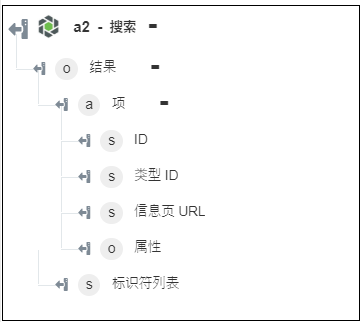搜索
使用“搜索”操作可搜索指定的 Windchill 实体。
完成以下步骤,可在工作流中使用“搜索”操作:
1. 将 Windchill 下的“搜索”操作拖动到工作区,并将指针置于该操作上,然后单击  或双击该操作。“搜索”窗口将打开。
或双击该操作。“搜索”窗口将打开。
2. 根据需要编辑“标签”。默认情况下,标签名称与操作名称相同。
3. 要添加 Windchill 连接器类型,请参阅支持的 Windchill 连接器类型。
如果先前已添加连接器类型,请选择相应的“连接器类型”,然后在“连接器名称”下选择连接器。
4. 单击“测试”以验证连接器。
5. 单击“映射连接器”,以使用除当前用于填充输入字段的连接器以外的其他连接器来执行操作。在“运行时连接器”字段中,提供有效的 Windchill 连接器名称。有关“映射连接器”的详细信息,请参阅使用映射连接器。
6. 在“实体类型”列表中,选择下列选项之一:
◦ “部件”
◦ “CAD 文档”
◦ “部件和 CAD 文档”
7. 在“筛选器”字段中,以 <property name> eq <value> [and...] 格式提供 OData 筛选器表达式,其中 <property name> 为名称或编号。
例如:name eq 'TIRE' 或 state eq 'INWORK' and startswith(name,'GOLF')
8. 在“导航条件”字段中,提供导航条件的 Windchill OID 或导航条件名称。此值用于选择已标识对象的版本。如果未指定此字段的值,则会选择最新版本。
9. 在“包括导航链接”列表中,要在输出中包含导航链接,请选择 true;否则选择 false。
10. 在“最大结果数”字段中,输入要获取的最大搜索项数。默认值为 1000。
11. 单击“完成”。
输出架构
“搜索”操作会返回一个项数组以及在搜索中返回的实体的标识符列表。